Почему новая батарея ноутбука быстро разряжается?
Чаще всего быстро разряжается батарея на ноутбуке, если она уже проработала не меньше года, в этом случае потеря емкости связана с естественным износом. Однако с подобной проблемой сталкиваются и владельцы новых устройств. Почти все современные ноутбуки комплектуются литий-ионными аккумуляторами, к использованию которых предъявляются особые требования. При правильной эксплуатации новая батарея будет хорошо держать заряд и надолго сохранит большую емкость.
Причины быстрой разрядки новой батареи
Самая распространенная причина быстрой разрядки нового аккумулятора – его недостаточная тренированность. Сразу после покупки батарею нужно полностью зарядить. Для этого устройство подключается к сети, но запускать операционную систему не нужно. Полностью батарея зарядится, когда погаснет индикатор, обычно на это уходит около четырех часов.
После окончания зарядки ноутбук нужно отключить от сети и запустить. Ему необходимо дать полностью разрядиться до выключения, а затем снова подключить к сети и полностью зарядить. Таким образом проводится еще несколько циклов, обеспечивающих аккумулятору тренировку, чтобы он как можно дольше удерживал заряд. Как правило, этой процедуры достаточно, чтобы решить проблему с быстрой разрядкой, в дальнейшем нельзя допускать полного разряда, чтобы емкость не уменьшилась.
Есть и еще несколько ответов на вопрос, почему разряжается батарея на ноутбуке:
- Установлено большое количество неиспользуемых приложений с автозагрузкой. Все они дают дополнительную нагрузку системе, что приводит к ускоренной разрядке аккумулятора. Необходимо почистить список загрузки от лишних программ, а также стараться не запускать одновременно несколько ресурсоемких приложений.
- На ноутбуке присутствуют вирусы. Аналогичным образом они загружают и тормозят систему, что приводит к быстрому разряду батареи. Проведите чистку антивирусом, чтобы увеличить срок автономной работы.

- В кулере ноутбука скопилась пыль. Такая проблема наблюдается уже через несколько месяцев после покупки: пыль, шерсть домашних животных и всевозможный мелкий мусор затрудняют работу кулера. и система повышает его мощность. В результате заряд расходуется быстрее.
- Не выставлен экономичный режим. Специальные настройки позволяют значительно сократить энергозатраты: для экономии можно уменьшить яркость монитора, настроить переход в спящий режим и время отключения монитора при ожидании.
Все это позволяет значительно увеличить время автономной работы и решить проблему. Со временем емкость батареи питания начнет уменьшаться из-за естественного износа, срок работы качественного аккумулятора достигает 3-5 лет в зависимости от условий эксплуатации.
Как продлить срок жизни батареи?
Замена батареи всегда связана с большими расходами, к тому же, найти подходящий аккумулятор на старые ноутбуки трудно. Простые правила позволяют продлить срок ее использования. Нельзя допускать, чтобы батарея ноутбука полностью разрядилась – это уменьшает емкость и ускоряет износ. Нельзя использовать ноутбук при минусовых температурах и запускать его сразу после внесения в комнату с мороза. Батарею нежелательно разряжать полностью, заряд должен сохраняться на уровне 10-20%.
Если емкость батареи сократилась наполовину, ее нужно менять. В нашем магазине представлен широкий выбор аккумуляторов от известных производителей, вы легко подберете оригинальную или совместимую модель для любого ноутбука. Все варианты предлагаются по доступным ценам, выберите подходящее решение.
iPad быстро разряжается — что делать, если очень быстро садиться батарея на Айпаде?
Если ваш iPad быстро разряжается, то есть работает максимум 8 часов, – пора действовать: ехать в сервисный центр Apple, вызывать мастера на дом или устранять проблему своими силами.
Емкость аккумулятора рассчитана на 10 часов работы при использовании сети Wi-Fi, воспроизведении музыки и видео. Если работать через сотовые сети, 9 часов – предел. Но когда садится батарея уже через шесть часов или раньше, а вы не запускаете ресурсоемкий софт (например, сложные трехмерные игры) – нельзя ждать. Иначе рано или поздно может наступить ситуация, когда Айпад разрядился и не включается.
Если работать через сотовые сети, 9 часов – предел. Но когда садится батарея уже через шесть часов или раньше, а вы не запускаете ресурсоемкий софт (например, сложные трехмерные игры) – нельзя ждать. Иначе рано или поздно может наступить ситуация, когда Айпад разрядился и не включается.
Возможно, планшет плохо держит заряд из-за ошибок в настройках или неправильной работы программного обеспечения. Тогда вы быстрее сможете устранить проблему и пользоваться девайсом без ограничений.
Почему АКБ садится – возможные причины
Литий-ионные аккумуляторы, установленные в гаджетах Эпл, заряжаются в кратчайшие сроки, весят мало и работают долго, но все же имеют ограниченный срок службы (около 500-1000 циклов). Одна из причин, по которой Айпад может разрядиться очень быстро даже в режиме ожидания, – естественный износ АКБ. Ситуация абсолютно нормальная, если вы пользуетесь планшетом 1-1,5 года.
Другое дело, когда батарея плохо держит заряд уже через 2-3 месяца после покупки. Тогда, возможно, неисправность – результат заводского брака. В этом случае вам следует отнести гаджет продавцу «яблочной» техники – он должен отремонтировать Айпад (например, заменить аккумулятор) по гарантии.
Также сокращают время автономной работы постоянно включенные режимы:
- Wi-Fi
- GPS
- Блютуз
- 3G и LTE
Много энергии потребляют различные фоновые программы, особенно те, которые используют службы геолокации и постоянно обновляют контент.
Зачастую iPad быстро разряжается из-за неправильных настроек яркости. Различные функции («отслеживание фитнеса», «push», эквалайзер) также сильно увеличивают энергопотребление планшета.
Другая распространенная причина нарушения работы Айпада – отсутствие обновлений (с каждой новой версией программного обеспечения Эпл совершенствует технологии энергосбережения). Однако, загрузка новой операционной системы тоже может обмануть ожидания. Ошибки (глюки и баги) разработчиков иногда негативно влияют на заряд аккумулятора.
Проблемы с зарядом батареи еще могут возникнуть из-за механических воздействий (ударов, падений) и проникновения влаги (например, если вы пролили на гаджет чай, сок, кофе или воду). Если после такого случая iPad не заряжается после полной разрядки, возможно, дело в других запчастях: шлейфе аккумулятора, коннекторе на материнской плате или шлейфе разъема питания (синхронизации). После залития жидкостью планшетом нельзя пользоваться, нужно сразу везти его к квалифицированному мастеру. Специалист должен просушить все детали гаджета, предотвратить коррозию, почистить контактные площадки, дорожки и ножки микросхем.
Если аккумуляторная батарея не включается или слабо держит заряд, а параллельно – вздулась, срочно обращайтесь к профессионалам. Попытки самостоятельно поменять АКБ, как и промедление с ремонтом, только приведут к повреждениям экрана, материнской платы и других деталей Айпада.
Настройка Айпада в домашних условиях
Прежде чем искать мастера по ремонту Apple или ехать в авторизованный сервисный центр, попробуйте поменять настройки. В первую очередь, уменьшите яркость экрана или используйте функцию «автояркость».
Далее следует отключить дополнительные визуальные эффекты iOS: перейти в «Настройки» – «Основные» – «Универсальный доступ» и коснуться ползунка «Уменьшение движения». Сесть аккумулятор может также из-за некорректной работы сопроцессора движений. Он выключается по следующему алгоритму:
- открыть «Настройки»
- перейти к разделу «Конфиденциальность»
- зайти в «Движение и фитнес»
- убрать функцию «Отслеживание фитнеса»
Отключить следует также «Эквалайзер» и другие функции и режимы: Bluetooth, Вай-фай, «Пуш», «Location services», «Обновление контента». Автоблокировку Айпада, напротив, нужно включить.
Чтобы iPad разряжался как можно медленнее, следует избегать чрезмерной нагрузки на оперативную память и процессор. Радикальный способ выгрузить все лишние приложения:
- подключить гаджет к сети (использовать только оригинальное зарядное устройство)
- нажать на «Home» и «Power» одновременно
- удерживать кнопки, пока не увидите на экране логотип Эпл
- дождаться загрузки операционной системы
В iOS восьмой версии вы можете сами найти приложение, затрачивающее много энергии. Путь: «Настройки» – «Основные» – «Статистика» – «Использование аккумулятора». Не забывайте также скачивать и устанавливать новые обновления ПО в Apple Store (будьте осторожны с нелицензионным софтом, так как он может вызвать множество неисправностей).
Путь: «Настройки» – «Основные» – «Статистика» – «Использование аккумулятора». Не забывайте также скачивать и устанавливать новые обновления ПО в Apple Store (будьте осторожны с нелицензионным софтом, так как он может вызвать множество неисправностей).
Этапы профессионального ремонта гаджета
Если настройка iPad, выгрузка лишних программ не принесли должного результата, следует обращаться за помощью к профессионалам. Подозреваете заводской брак – отвезите планшет к продавцу или в авторизованный сервис-центр, чтобы его починили бесплатно. Не хотите тратить время на поездку или нарушены условия гарантии (например, проблема случилась после обновления нелицензионного ПО, механического повреждения или попадания жидкости) – закажите услуги на Юду.
Преимущества сервиса:
- мастера выезжают на дом с профессиональными инструментами и оригинальными комплектующими Эпл
- частники и фирмы проходят процедуру проверки (верификацию данных), взаимодействуют с заказчиками без посредников
- исполнители YouDo выполняют быстрый ремонт iPad, но устанавливают минимальные цены
- профессионалы работают круглосуточно, в выходные и праздничные дни
Частные специалисты и сотрудники организаций, зарегистрированные на Юду, имеют большой опыт. Они помогут, даже если Айпад плохо держит заряд, долго заряжается или полностью разрядился.
Находясь дома или в офисе, вы можете наблюдать за ходом работы исполнителя Юду. Сначала он выполнит диагностику iPad (кроме сбоев ПО и износа АКБ, причиной того, что села зарядка, может быть нижний шлейф или контроллер питания на системной плате). Если проблема в АКБ, мастер ее поменяет в несколько этапов:
- разберет устройство
- отсоединит шлейфы (динамиков, кнопок, камер и др.)
- отключит и извлечет материнскую плату
- удалит старый аккумулятор и установит новый
- соберет планшет в обратном порядке
В процессе восстановления исполнитель Юду обязательно вас проконсультирует, расскажет, как продлить срок службы новой батареи. Несколько советов:
Несколько советов:
- применять только оригинальное зарядное устройство Apple
- не использовать девайс при высокой температуре (оптимально – 16-22 градуса по Цельсию)
- заряжать Айпад на 50% (вредно и полностью разряжать батарейку, и на 100% заряжать)
- следить за «свежестью» ПО, быть в ожидании новых обновлений iOS
- снимать чехол на время зарядки, чтобы избежать перегрева
Если iPad быстро разряжается, исполнитель YouDo приедет и решит проблему в течение 2 часов (при залитии водой работать придется дольше – до 5 часов).
Почему электросамокат быстро разряжается
Одной из проблем эксплуатации электросамокатов является быстрый разряд батареи. Обычно это проявляется быстрым снижением запаса хода, внезапным выключением самоката уже через полчаса-час поездки, невозможность полноценно использовать все функции. Причины могут быть различные, но основная – быстрый разряд аккумулятора.
Причины разряда АКБ
Главной причиной, почему быстро начинает разряжаться аккумулятор, является резкое снижение емкости АКБ. При этом электросамокат остается исправным, потребление электроэнергии остается на прежнем уровне. Но батарея уже не может отдавать необходимое количество энергии, запас хода снижается, самокат быстрее выключается, чем при наличии исправной батареи.
Для электросамокатов обычно используются литий-ионные батареи. Особенность АКБ этого типа заключается в ежегодной потере емкости – это нормальный процесс. Потеря ежегодно составляет около 5%, но в некоторых случаях потери емкости больше, причины этого следующие:
1. Глубокий разряд АКБ. Многие райдеры совершают ошибку, разряжая батарею «под ноль», то есть используя функции самоката, пока устройство не выключится самостоятельно. Но это негативно влияет на качество аккумулятора, количество циклов заряда-разряда резко падает, батарея быстро выйдет из строя, что влечет за собой замену АКБ. Оптимальным значением разряда является 10%, ниже этого значения разряжать аккумулятор нельзя. В противном случае «проседание» емкости каждый раз составит от нескольких процентов.
В противном случае «проседание» емкости каждый раз составит от нескольких процентов.
2. Поломка зарядного устройства. Производители в рекомендациях по зарядке указывают, что заряжать АКБ можно только при помощи оригинального, исправного ЗУ. В противном случае батарея быстро выйдет из строя. Поломки бывают разными – проседание емкости, короткое замыкание или поломка батареи без возможности восстановления. Неисправное ЗУ может стать причиной разных проблем с батареей, например, отсутствие блокировки притока энергии после 100% заряда приводит к состоянию перезаряда. Специалисты категорически не рекомендуют оставлять батарею на зарядку на ночь, это становится причиной такой распространенной проблемы, как перегрев и возгорание электросамоката.
3. Одной из причин является нарушение температурного режима эксплуатации и хранения АКБ. При хранении рекомендуется сохранять уровень заряда на уровне 45-50%, два раза в месяц подзаряжая аккумулятор. Оптимальная температура хранения – примерно 15-20 градусов. При повышении температуры до 25 градусов и выше емкость проседает на 20%, то есть ресурс аккумулятора серьезно падает.
В некоторых случаях батарея теряет емкость буквально с первого дня покупки. Причиной выступает неправильная эксплуатация или поездки на пределах мощности самоката. Такая ситуация наблюдается при преодолении множественных препятствий, подъеме на пределе возможностей гаджета, частом торможении и разгоне, поездке на максимальной скорости.
Неправильная зарядка также становится причиной снижения емкости батареи. Зависимость емкости АКБ от уровня разряда выглядит следующим образом:
• при полном разряде батареи до 100% ресурс равен 500 циклов;
• при разряде до 50% ресурс равен 1500 циклов;
• при разряде АКБ до 25% ресурс АКБ 2500 циклов;
• при разряде до 10% ресурс составляет 4700 циклов.
Также надо учитывать уровень естественной потери емкости при определенном температурном режиме (эксплуатация и хранение электросамоката):
• при 0 градусов емкость АКБ падает до 98% при заряде до 40% и до 94% при 100% заряде;
• при 25 градусах емкость батареи падает до 96% при заряде до 40% и до 80% при 100% заряде;
• при 40 градусов емкость батареи проседает до 85% при заряде до 40% и до 65% при 100% заряде;
• при 60 градусов емкость падает до 75% при заряде до 40% и до 60% при 100% заряде.
Как продлить срок службы АКБ? Специалисты рекомендуют такие простые действия:
• батарею надо заряжать правильно, не допускать полного разряда или перезаряда;
• батарею самоката нельзя оставлять заряжаться на ночь;
• при сильном нагреве ЗУ или АКБ электросамокат сразу отключается от сети;
• при необходимости увеличить запас хода надо кататься на среднем скоростном режиме, стараться избегать препятствий и кочек;
• не рекомендуется кататься в холод или при сильной жаре.
При зарядке АКБ надо соблюдать все рекомендации производителя. В этом случае свойства батареи сохраняются неизменными в течение всего указанного срока эксплуатации. Также надо избегать случаев, при которых аккумулятор может выйти из строя. Корпус батареи и зарядного устройства нельзя разбирать, если электросамокат попал в сильный дождь, его необходимо сразу выключить, чтобы исключить вероятность короткого замыкания и поломки не только АКБ, но и двигателя.
Почему быстро разряжается батарея на ноутбуке
Разочарование от того, что невозможно работать продолжительное время на ноутбуке, знакомо некоторым пользователям. Однако не все знают истинные причины, почему быстро разряжается батарея на ноутбуке, полагая, что всё кроется в неисправности самого аккумулятора.
Действительно, в качестве одной из причин может рассматриваться такой вариант, почему быстро разряжается ноутбук. Но наряду с этим существует ещё несколько причин, о которых полезно знать, чтобы устранить такие неприятные ситуации.
Причин быстрой разрядки аккумулятора может быть несколько — о них мы и поговорим в этой статье
Механические причины
Если быстро садится батарея на вашем ноутбуке, можно заподозрить плохой контакт источника питания с составляющими ноутбука. Также некорректная работа встроенного вентилятора может благоприятствовать тому, что разрядка аккумулятора вашего лэптопа будет осуществляться стремительно.
Конечно же, нельзя исключать и то, что ресурс аккумулятора просто исчерпал себя. В этом случае ничего иного не остаётся, как просто распрощаться со старой батареей, а в ближайшем специализированном магазине приобрести новую АКБ.
В этом случае ничего иного не остаётся, как просто распрощаться со старой батареей, а в ближайшем специализированном магазине приобрести новую АКБ.
Неисправность источника питания
Любое техническое средство, зарядный элемент, включая и аккумулятор, имеет собственный технический ресурс, исчерпав который продлить «жизнь» будет уже средству невозможно.
Производитель сопровождает каждую батарею чётким указанием того, на какое количество разрядов и зарядов она рассчитана.
Грубую ошибку допускают сами пользователи, когда по незнанию неправильно проводят процесс зарядки. Только если батарея ноутбука разрядилась, следует приступать к процессу зарядки. Также важно учитывать, что отключать от сети аккумулятор следует только, когда процесс зарядки полностью завершён.
Ставьте лэптоп на подзарядку только при низком уровне энергии. И отключайте сразу по ее завершении
Если же прерывать зарядку, когда заблагорассудится, срок службы АКБ существенно снижается, поэтому надеяться на её продолжительное использование просто глупо.
Если аккумулятор ноутбука быстро разряжается, а вы не владеете информацией, как ранее осуществлялся процесс зарядки, потому что этот лэптоп вам достался «по наследству», мы поделимся информацией, как определить, насколько батарея исчерпала весь предусмотренный производителем ресурс.
Полезно овладеть такими навыками и тем, кто принял решение приобрести не новенький лэптоп, а бывший в употреблении.
Итак, в качестве верного помощника при решении такой задачи будет выступать служебная команда powercfg energy.
Чтобы приступить к проверке, первоначально подсоедините ноутбук к сети, полностью зарядите аккумулятор. Только после этого всё будет готово к последующей проверке.
Нажмите «Пуск», выберите команду «Выполнить», после чего пропишите в специальном окошке cmd. Такие несложные действия позволят вам открыть командную строку с административными правами.
Теперь пропишите powercfg energy и нажмите «Enter». Далее можно на мгновение расслабиться, поскольку команда сама запустит механизм диагностики.
Далее можно на мгновение расслабиться, поскольку команда сама запустит механизм диагностики.
Когда процесс проверки завершится, в окне появится путь, указывающий место, где был сохранён отчёт о проверке. Вам останется проследовать по указанному пути, открыть его, воспользовавшись любым установленным на ноутбуке браузером.
Появится полная информация относительно установленного аккумулятора на ноутбуке. При желании можете ознакомиться полностью со всеми появившимися данными, но для определения ресурса батареи, важно обратить внимание только на две последние строки.
Разница между расчетной емкостью и уровнем последней зарядки означает степень изношенности аккумулятора
Используя эти два показателя, определяется процент изношенности. Вооружитесь калькулятором или листом бумаги, поскольку придётся произвести математические вычисления.
В предпоследней строке указывается ёмкость батареи, когда она была в новом состоянии. На последней строке указана её текущая ёмкость.
От первого показателя отнимите второй показатель, а полученный результат разделите снова на первый показатель. В завершение всё умножьте на сто. Полученное число и будет являться процентом изношенности. Чем он меньше, тем вы можете быть спокойными, что ресурс аккумулятора вашего лэптопа ещё велик.
Величина износа до 20% не является критической, поэтому если быстро разряжается батарея, причина может заключаться в ином. Если же процент износа велик, как бы ни было прискорбно, но придётся потратить некоторую сумму, чтобы приобрести новый аккумулятор.
В противном случае ноутбук будет выключаться в самый неподходящий момент.
Окисление контактов
Любой питающий элемент со временем может окисляться, провоцируя плохой контакт. Безусловно, по этой причине также батарея ноутбука быстро разряжается. Что делать в таких случаях, догадаться несложно. Вам нужно просто взять и почистить все контакты.
Конечно, сначала отключите свой лэптоп, переверните его вверх дном, извлеките аккумулятор. Теперь внимательно, направляя достаточное количество света, осмотрите контакты.
Теперь внимательно, направляя достаточное количество света, осмотрите контакты.
Проведите визуальный осмотр контактов на предмет окисления
Вы обязательно заметите, если они подверглись окислению, на них будет виден своеобразный белый налёт.
Если вы его обнаружили, придётся контакты почистить. Возьмите зубную щётку, спирт, очень аккуратно почистите ними все контакты. Далее отложите аккумулятор на некоторое время, чтобы все пары спирта испарились, контакты полностью высохли.
Только после этого можно вновь водрузить аккумулятор на своё прежнее место, включить ноутбук.
Неполадки системы охлаждения
Если ноутбук стал разряжаться, не мешает проверить систему охлаждения.
Лэптоп в работающем состоянии сопровождается повышением температуры. Для того чтобы её понижать, ноутбук оснащается вентилятором и радиатором.
Если же в продолжение большого периода времени ноутбуком пользовались активно, система охлаждения может загрязниться, вследствие этого аккумулятор может сесть значительно быстрее.
Почему так происходит, мы поможем вам понять. BIOS отслеживает все процессы, в том числе контролирует и температурный режим. Если он внезапно обнаруживает повышение температуры, он моментально даёт команду на увеличение скорости вращения кулера.
Кулер, увеличивая скорость, будет нуждаться в большем потреблении энергии, благодаря этому заряд аккумулятора будет очень стремительно исчезать.
Что сделать для того, чтобы устранить такой повышенный расход заряда, догадаться несложно. Приступите к чистке системы охлаждения. Сначала не забудьте отсоединить аккумулятор, чтобы полностью обесточить лэптоп. Только после этого раскрутите нижнюю панель ноутбука, чтобы достичь места расположения кулера.
Загрязненный кулер не только способствует нагреванию лэптопа, но и разряжает вашу батарею
Теперь остаётся при помощи подручных средств очистить лопасти кулера от слоя пыли. Можно воспользоваться пылесосом, включенным на выдув. Рекомендуется по лопастям пройтись специальной ветошью. Полезно также поменять термопасту.
Полезно также поменять термопасту.
После завершения чистки соберите ноутбук, проверьте, стал ли он теперь лучше держать заряд.
Проблемы с ПО
Не всегда в качестве причины выступают механические повреждения, загрязнения составляющих ноутбука. Иногда быстро разряженный аккумулятор становится таковым по причине программного сбоя, вирусной атаки, неправильных настроек ОС,
По этой причине мы рекомендуем ознакомиться с очередной порцией полезной информации.
Проблема с драйверами
Что такое драйвера, понимают в настоящее время уже многие пользователи ПК. Драйвер представляет собой программу, обеспечивающую корректную работу конкретных составляющих ноутбука.
К сожалению, драйвера иногда «слетают», после чего начинает неправильно функционировать одно из комплектующих, в том числе и кулер. Это случается часто, когда процесс обновления ОС завершается неудачей.
Сбой драйверов может случиться и в результате негативного воздействия вирусного ПО.
Итак, первоначально потрудитесь удалить все вирусы, поскольку соседство с ними ни к чему хорошему не приводит.
Удалить вирусы вам удастся, если вы установите качественный антивирус с обновлёнными базами. Сам антивирус проделает за вас всю важную часть работы, просканирует систему, удалит обнаруженные угрозы.
Остаётся восстановить драйвера. Для этого возьмите диск, который вы получили при покупке вашего ноутбука. Именно на нём сохранены все драйвера. Если такового диска нет, придётся найти нужный драйвер в интернете.
Кликните правой кнопкой мыши — Свойства — Драйвер — Обновить.
Зайдите в «Диспетчер устройств», кликните по строке «Батарея», затем вам нужно будет согласиться с предложением относительно автоматического поиска драйверов и последующего их обновления.
Драйвер может слететь и с вентилятора, поэтому в «Диспетчере устройств» найдите «Вентилятор» и проделайте такие же манипуляции.
Неправильные настройки ОС
В самой операционной системе можно устанавливать различные настройки, благодаря которым удаётся регулировать яркость, устанавливать параметры электропитания.
Кликните один раз по ярлыку батареи, в появившемся окне выберите последнюю строку «Дополнительные параметры», кликните по ней.
В следующем окне будут предложены варианты электропитания, рекомендуется выбрать вариант «экономичный».
Установите режим экономии энергии для умеренной разрядки батареи
Также влиять на быструю разрядку аккумулятора могут сторонние программы, которые функционируют постоянно в фоновом режиме. Если вы не нуждаетесь в таких программах, отключите их из автозагрузки, ноутбуку сразу станет легче работать, поскольку количество процессов, которые следует исполнять, сразу же уменьшатся.
Попасть в автозагрузку можно несколькими способами, одним из которых является введение msconfig в уже знакомую служебную команду «Выполнить». После этого откроется окно, в котором один из ярлыков будет иметь название «Автозагрузка».
Итак, определить причину быстрой разрядки аккумулятора батареи на ноутбуке несложно. Важно только изучить информацию, при необходимости прочитать повторно, а затем уверенно приступить к практическим действиям, ожидая позитивный результат, вместе с которым значительно повысится время работы аккумулятора.
Айфон Быстро Разряжается | На iPhone Быстро Садится Батарея
Если начал быстро разряжаться Айфон, не стоит отключать различные сервисы и службы, такой вариант лишь ненамного увеличит продолжительность работы смартфона. Лучше обратиться в сервисный центр iPhone-invest, где наши специалисты определят, в чем причина быстрой разрядки и оперативно устранят неисправность.
Стала быстро садиться батарея на iPhone: что делать?
Ситуация, когда быстро садиться батарея в Айфоне, встречается достаточно часто, и затягивать с решением этой проблемы не стоит. Использование смартфона с ограниченными возможностями вряд ли принесет удовольствие, а постоянная зарядка не всегда возможна.
- Одной из наиболее распространенных причин, почему быстро разряжается iPhone, это выход из строя аккумуляторной батареи (АКБ). Или в случае долгого использования ее ресурс был исчерпан. Такой вариант потребует лишь замены аккумулятора на аналогичную АКБ или рекомендованную заводом-изготовителем. В сервисном центре iPhone-invest всегда найдется оригинальная аккумуляторная батарея для любой модели Айфона.
- Еще одной причиной того, что стала быстро садиться зарядка на Айфоне, является выход из строя контроллера питания (tristar, микросхема U2, U7). Эта проблема потребует полноценного ремонта и замены неисправной детали на новую. Ремонт должен выполняться исключительно специалистом сервисного центра, что гарантирует качественную установку контроллера.
- Также возможен вариант – iPhone быстро разряжается из-за некорректной работы стандартных сервисов или приложений, которые в силу определенных причин не завершили свой процесс и продолжают работу даже в фоновом режиме. Это активно разряжает АКБ из-за дополнительной нагрузки на процессор, и, как следствие, увеличиваются энергозатраты аккумулятора. Для определения причины, почему
В любом случае, обращайтесь в сервисный центр iPhone-invest и наши опытные мастера выявят проблему и устранят неисправность оперативно и со знанием дела!
Почему быстро разряжается телефон Андроид и IOS? Как исправить?
07.03.2021
Сегодня мы поговорим о том, почему быстро разряжается телефон и к чему быть готовым пользователям IPhone и Android после нескольких месяцев использования смартфона. Вопрос, почему быстро разряжается телефон, беспокоит огромное количество пользователей смартфонов.
Почему быстро разряжается телефон на морозе?
Не знаем, как где, но в России нет ни одного жителя, который не столкнулся бы с проблемой быстрой разрядки телефона на морозе. Почему так происходит? Есть несколько причин:
- Начинка аккумулятора
Во время зарядки ионы лития перемещаются от катов к анодам и обратно через жидкий электролит. Но на холоде этот процесс замедляется, т.к. заряды замерзают и движения ионов становится медленным. Телефон будто застывает, как продукты в морозилке: еда медленнее портится в холодных условиях, а телефон медленнее работает, если вовсе не застывает. Температурный диапазон литий-ионных АКБ – от 0 до 25 градусов.
Другое дело литий-полимерные аккумуляторы. В отличии от жидкого электролита, твердый полимер более устойчив к низкими температурам. Температурный диапазон литий-полимерных АКБ – от -20 до 35 градусов.
Так что при выборе телефона обращайте внимание и на вид аккумулятора, чтобы знать, как ваш телефон будет работать в тех или иных температурных условиях.
- Материал корпуса
При выборе телефона обращайте внимание и на материал корпуса.
Например все IPhone сделаны из алюминия, у которого хорошая теплопроводность, но он также хорошо пропускает холод, что не может ни сказаться на работу аккумулятора и процессора.
Обычно производители четко прописывают в инструкции о температурном режиме для металлических гаджетов – до 0 градусов.
Если корпус сделан из стекла, то нужно знать, что у него теплопроводность хоть и хуже, но и оно замерзает достаточно быстро.
Температурный режим для корпуса из стекла максимум – 20 градусов, но лучше не доходить до такой отметки. Многие производители и вовсе прописывают максимально низкую температуру для работы, как и у Apple – 0 градусов.
Меньше всего пропускают холод корпуса из пластика, которые выдерживают температуру до – 35 градусов.
В этом плане лучше всего на морозе ведут себя смартфоны в пластиковой оболочке, которые способны выдержать температуру до −35 °С. А «звонилка» Nokia выдержит работу и при -40°C!
Современные смартфоны абсолютно не любят минусовые температуры, а иногда и вовсе отказываются работать в таких условиях. Но если нет других вариантов, то здесь работает правило, чем дешевле телефон, тем скорее всего он будет устойчивее к холодной погоде и не будет подводить своего владельца.
Лайфхак: Как быстро согреть телефон?
Проделайте следующие шаги:
- «Оденьте» смартфон в чехол, так он будет меньше проводить холод.
- Положите гаджет в карман или рукав ближе к телу. Тело будет давать тепло
- Не пользуйтесь смартфоном на морозе дольше 10 минут
- Не устраивайте телефону резкие перепады температуры. Согревайте его постепенно, иначе внутри может образоваться конденсат, что чревато коррозиями
- Если у вашего телефона съемный АКБ, то выньте его согрейте отдельно. Можно растереть в руках.
Соблюдайте эти советы и ваш телефон оживет меньше через 5 минут. И при покупке смартфона помните, чем меньше объём аккумулятора, тем он быстрее разряжается.
Почему новый телефон быстро разряжается?
Досада берет вверх, когда выносишь из салона новенький смартфон, а через несколько дней он разряжается за несколько часов, будто доживает последние дни.
Причины могут быть разными, но скорее всего техническими: аккумулятор с заводским браком, контроллеры заряда могут работать с ошибкой и показывать не правильный % заряда телефона, а может и операционка не видит того, что батарея заряжается.
В любом случае, если с вами случилась такая неприятная ситуация, не мудрите и сразу обращайтесь в сервисный центр пока не истек срок гарантии на смартфон. Скорее всего проблема просто в заводском браке.
Почему быстро разряжается телефон Android?
Производители смартфонов с этой операционной системой чаще используют более дешевые АКБ по сравнению с IPhone, но они более ёмкие — от 6000 до 12000 мА*ч. Аккумуляторы у смартфонов с Android-системой чаще требуют технического обслуживания, но в случае поломки их дешевле заменить.
Почему быстро разряжается телефон iPhone?
Производители ставят аккумуляторы емкость от 4000 до 6000 мА*ч, это достаточно маленький объем для современного пользователя. Их аккумуляторные батареи не приспособлены к низким температурам, но они более оптимизированы. В iPhone вшита программа контроля заряда батареи на приложения и программы.
Давайте теперь поговорим об общих причинах для iPhone и Android, которые вызывают быструю разрядку батареи смартфона.
Почему быстро разряжается телефон? Общие причины для iPhone и Android
Истек срок эксплуатации АКБ
Обычная среднестатистическая АКБ живет от 3 до 5 лет. Но если срок годности ее еще не вышел, а телефон заряжается не больше, чем на 5 часов, скорее всего вы не правильно с ней обращались. Аккумулятор может «барахлить» если вы заряжали телефон не оригинальной зарядкой, а значит в аккумулятор ток подавался скачками, что и нарушило его работу. А может вы его просто перегрели в бане или на солнце. В любом случае, лучше заменить батарею и не заниматься ее реанимацией самостоятельно. Если батарея и вовсе надулась, то нужно срочно ее утилизировать.
Если батарея и вовсе надулась, то нужно срочно ее утилизировать.
Замените АКБ в салоне или ремонтной мастерской, а также поменяйте зарядное устройство. Берите оригинальные, подходящие к модели смартфона гаджеты и не скупитесь. В данном случае уж лучше 1 раз переплатить, чем каждые 3 часа бегать «подкармливать» телефон.
Проблемы с ОП
Если % зарядки увеличивается, а при выдергивании провода из гнезда сразу сбрасывается, то проблема скорее всего в операционной системе. Иногда она может дать сбой или может слететь прошивка. В таких случаях смартфоны частенько не могут считать информацию о заряде.
В данном случае нужно разобраться с операционной системой. Либо нужно вернутся к старой версии, либо скинуть настройки до заводских. Если ничего не помогает и вы все еще задаетесь вопросом «Почему быстро разряжается телефон?», то предлагаем ознакомиться с остальными частыми причинами ниже.
Системы передачи данных
Включенный Wi-Fi, GPS, LTE (3G), Bluetooth – все это тратит заряд вашего телефона. Даже если телефон не ловит связь, интернет или другие системы передачи данных, передатчики этих систем все-равно ищут сигнал. Отключайте интернет, если не пользуетесь им.
Выключайте GPS, если не пользуетесь навигатором или электронными картами. А также советуем зайти в настройки и посмотреть, какие приложения используют данные о вашем местоположении и отключить доступ ненужным.
Наш совет – поставьте режим «в самолете». Он экономит потребление энергии телефона в 5 раз. Если у вас включены все модули связи, то ответ на вопрос «почему телефон стал быстро разряжаться» очевиден.
Активные функции телефона
Если у вас включен автоповорот экрана, знайте, он тоже расходует зарядку. Ваш телефон может спокойно лежать на столе, кармане или сумке, но уведомления просто не дадут ему «спокойной жизни». Любой баннер, выплывающий на экран мотает заряд батареи.
Любой баннер, выплывающий на экран мотает заряд батареи.
Режим модема, фонарик, таймер, запись экрана, функция вибрации тоже расходуют энергию телефона. Если эти модули включены достаточно давно, то самое время научить экономнее пользоваться гаджетом, отключить все ненужные функции и вы сразу увидите нужный результат.
Открытые приложения и их автоматическое обновление
Фоновые приложения, игры, соцсети и мессенджеры тратят очень много энергии телефона. Если вы вернулись в главное меню – это не значит, что вы вышли из приложения, вы его просто свернули. Это известно многим, но чаще всего об этом не знают дети и старшее поколение, если у вашей бабушки или у вашего ребенка вечная проблема с зарядкой, проверьте открытые приложения. Возможно программы просто надо закрыть и жизнь для вашей батарейки заиграет новыми красками.
Незапланированный обмен данными –скрытый враг вашей зарядки. Особенно обновляться любят приложения ночью. Если вы не пользовались телефоном ночью, а утром видите посаженную батарею, то дело скорее всего в автообновлении приложений, а также в высвечивающихся сообщениях. Вопрос «Почему быстро разряжается телефон ночью?» снимается с повестки дня. Давайте разбираться в проблеме.
Зайдите в «Настройки» своего смартфона, в раздел «Передача данных» и отключите автообновление и функцию «уведомлений» всем не нужным приложениям. Ведь помимо зарядки, если ваш телефон не подключен к WiFi, обновление и любая закачка файлов тратят гигабайты интернета.
Высокая яркость экрана
Кому ж не хочется ярких красок и насыщенных цветов на своем экране? Но если постоянно выставлять яркость на максимум, то подсветка дисплея нещадно «сожрет» вашу зарядку всего за пару часов. Вообще дисплей самый большой потребитель энергии телефона, от 30 до 35% использования зарядки приходится именно на экран смартфона.
В целях сбережения энергопотребления и сохранения здоровья ваших глаз, советуем установить темную тему на телефоне, включить режим энергосбережения, не использовать яркость на 100%.
Виджеты и темы
Всегда стоит помнить, виджеты, темы, живые обои не только оригинально, но и энергозатратно для вашего смартфона.
Если выбор стоит между здоровьем АКБ и красотой фонового экрана, лучше пожертвовать вторым вариантом. Да, время от времени это интересно, но не увлекайтесь виджетами на постоянной основе. Или хотя бы не удивляйтесь «Почему быстро разряжается телефон?», ведь анимированные зайчики или часы на заставке тоже хотят чем-то питаться. Зайдите в «Настройки» телефона в раздел «Экран» и отключите темы или фотообои. Хотя бы на какое-то время, а пока поставьте красивую картинку на заставку.
Вирус, который заставляет телефон работать без отключения
В наш век надобность устанавливать антивирус актуальна уже и для смартфонов. Ведь в файлы на вашем телефоне может закрасться такой незаметный вирус, который не дает телефону не на секунду «засыпать». Пока вы ночью отдыхаете, ваш телефон может качать обновления. Заходить нА сайты и даже совершать там действия. Не рискуйте! Если есть шанс предостеречь свой телефон от попыток взлома — воспользуйтесь им.
Не игнорируйте предупреждения об угрозе взлома и опасных сайтах, какой бы милой не было тематика этого сайта, чаще всего там и заражаются телефоны. Не скачивайте файлы с подозрительных источников и не загружайте непроверенные приложения, читайте отзывы! А главное, потратьтесь один раз и установите надежный антивирус!
Сломанный контроллер заряда
Если все вышеперечисленные пункты не дали вам ответ на вопрос «Почему быстро разряжается телефон?», то стоит поискать причину поломки в аппаратной части. Скорее всего есть неполадки с какой-то запчастью — или материнской платой или гнездом. Эту проблему вы сможете решить только обратившись в сервисный центр. Специалисты должны осмотреть «начинку» гаджета и установить место, где падает уровень напряжения. А затем заменить ту запчасть, до куда плохо доходит ток.
А затем заменить ту запчасть, до куда плохо доходит ток.
Итак, если у вас появился вопрос «Почему быстро разряжается телефон?»:
- не используйте долго гаджет на морозе;
- проверьте работоспособность батареи и датчиков в тех. центре;
- не используйте без надобности системы передачи данных, фоновые приложения и высокую яркость экрана.
Также, если вам не хватает заряда телефона, то вы можете купить power bank, который придет на помощь в нужный момент.
При покупке нового телефона советуем опираться на знание особенность аккумулятора IPhone и Android, которые мы описали в статье выше. А самое главное — установите программу для экономии батареи и не меняйте аккумулятор самостоятельно на более объемный вариант чем ваш старый АКБ.
Так как любая модель заточена на свой объем заряда и датчики просто не будут показывать правильные данные по % заряда телефона. Следите за состоянием своего АКБ и вовремя беритесь за его «здоровье», чтобы он прослужил вам как можно дольше!
Приобрести батарею для замены, зарядные устройства и внешние аккумуляторы можно в интернет-магазине 100 Друзей по выгодным ценам!
iPad быстро разряжается | Что делать, если быстро садится батарейка на айпаде
Если айпад разряжается после совсем непродолжительного использования, вероятно, дело может быть в неисправной батарее или плате контроля питания. Определить, что конкретно вызвало данную проблему, становится возможно после диагностики, которую, кстати, проводят совершенно бесплатно в большинстве представленных организаций.
Какая бы причина не привела к тому, что айпад не заряжается, не сомневайтесь, на нашем сайте Вы найдете сервис-центр, специалисты которого скоро и качественно произведут необходимый ремонт с последующей гарантией.
Почему быстро разряжается iPad 2, 3, 4, mini/2, mini Retina, Air, Air 2
Если iPad 2, 3, 4, mini/2, mini Retina, Air, Air 2 быстро разряжается, проблема решается при замене аккумулятора, объем заряда которого постепенно уменьшился в ходе эксплуатации. Здесь на первый план для пользователя выходит уверенность в качестве заменяемой детали. Подобное может гарантировать только специализированный центр, имеющий налаженную сеть поставки комплектующих.
Здесь на первый план для пользователя выходит уверенность в качестве заменяемой детали. Подобное может гарантировать только специализированный центр, имеющий налаженную сеть поставки комплектующих.
Также нельзя исключать неисправность микросхемы управления питания. Точнее сказать сможет только ремонтник после проведения диагностики устройства.
Что делать, если быстро садится батарея на айпад
Если быстро садится батарея iPad, вряд ли возможно самостоятельно исправить данную неполадку. Лучшее, что можно в этом случае сделать — это отнести устройство в проверенную ремонтную компанию, где после диагностики мастер установит источник неисправности и оперативно ее устранит.
Для выбора подходящей организации советуем воспользоваться фильтром сайта, где возможно задать параметры центра, например, такие, как его расположение или расценки. Фильтр находится слева от списка компаний и сортирует сервисы по выбранным Вами критериям.
Звоните! И Вы забудете об этой проблеме
Звоните на нашу горячую линию – и Вы забудете о неисправностях в работе яблочного планшета. Операторы быстро подберут для Вас подходящий центр или частного мастера, который уже через пару часов решит любые проблемы с зарядкой, предоставив качественные запасные аккумуляторы.
Советуем во время непосредственного звонка в центр, уточнить вопросы стоимости ремонта, его продолжительности и последующие гарантии, наличие деталей и любые немаловажные нюансы. Вы можете записаться прямо на сайте, также компании предлагают услуги по вызову курьера или мастера на дом.
Почему аккумулятор вашего iPhone разряжается так быстро?
Проблемы с аккумулятором iPhone, безусловно, являются наиболее частыми проблемами iPhone, с которыми я сталкиваюсь. Хотя это правда, что батареи являются расходным материалом и со временем изнашиваются, во многих случаях проблема iPhone заключается не в батарее, а в приложении или, возможно, даже в зарядном устройстве.
Обязательно прочтите : Обновите свой офис с помощью этих инструментов и гаджетов
К счастью, iOS 13 дает вам ряд инструментов, которые помогут вам диагностировать проблемы с аккумулятором, и здесь мы проведем их экскурсию и посмотрим, как Вы можете использовать их, чтобы узнать, нуждается ли аккумулятор вашего iPhone в замене, или проблема связана с приложением, или неисправно зарядное устройство или кабель.
# 1: Состояние аккумулятора
Первое, что нужно проверить, — это состояние аккумулятора. Для этого зайдите в Настройки> Батарея> Состояние батареи .
Состояние батареи
Здесь у вас есть доступ к двум битам важных данных. Если на этом экране отображается Максимальная емкость более 80% и Пиковая производительность показывает «Ваша батарея в настоящее время поддерживает нормальную пиковую производительность», значит, все в порядке. Если это не так, возможно, вы изолировали проблему с аккумулятором и, возможно, хотите заменить аккумулятор.
Пиковая производительность также сообщит вам, если ваш iPhone отключился из-за проблемы с аккумулятором. Если отображается сообщение «Этот iPhone неожиданно выключился из-за того, что аккумулятор не смог обеспечить необходимую пиковую мощность», это может указывать на изношенный аккумулятор. Тем не менее, я говорю «может», потому что холодная погода также может вызвать аналогичную проблему, и если максимальная емкость превышает 80% и вы не получаете случайных отключений, значит, ваша батарея все еще в порядке.
# 2: Ваш iPhone заряжается правильно?
Ваш iPhone регистрирует использование батареи с течением времени, и это может быть очень полезным диагностическим инструментом. Перейдите в Настройки > Батарея , и вы увидите диаграмму под названием Уровень заряда батареи , которая выглядит следующим образом:
Уровень заряда батареи
Здесь много чего происходит, так что позвольте мне рассказать вам об этом. Зеленый цвет означает, что iPhone работал нормально от собственного аккумулятора, а желтый — когда iPhone находился в режиме низкого энергопотребления.Заштрихованные зеленые области показывают, когда ваш iPhone был заряжен.
Зеленый цвет означает, что iPhone работал нормально от собственного аккумулятора, а желтый — когда iPhone находился в режиме низкого энергопотребления.Заштрихованные зеленые области показывают, когда ваш iPhone был заряжен.
Уровень последней зарядки показывает, сколько заряда было помещено в аккумулятор во время последней подзарядки, это хороший способ быстро узнать, был ли аккумулятор полностью заряжен или нет.
Вы можете использовать это, чтобы увидеть, каков уровень разряда батареи, и действительно ли iPhone заряжается, когда вы думаете, что это так. Если вы не видите эти области, заштрихованные зеленым цветом, проверьте зарядное устройство, а если вы используете старый кабель, проверьте разъем Lightning на предмет коррозии.
# 3: Приложение разряжает вашу батарею?
Под диаграммой уровня заряда батареи находится еще одна, которая называется Activity .
Activity
На этой диаграмме показано, сколько времени приложения работали на экране (темно-синие части полосы) и когда экран выключен (показано голубым).
Если вы наблюдаете много фоновой активности, это может означать проблему с приложением. В таблице под этой диаграммой показано использование батареи приложением, и вы можете выбрать просмотр данных об использовании батареи, но, щелкнув синюю ссылку Show Activity , вы можете получить разбивку времени на экране и в фоновом режиме.
Активность приложения
Активность приложения
Хотя некоторым приложениям для работы требуется много времени в фоновом режиме (например, приложение Tile на изображении выше), это также может указывать на проблему и вызывать разряд батареи. Способ проверить это — отключить возможность приложения работать в фоновом режиме, перейдя в Настройки Общие> Обновление фонового приложения и отключив его для любых приложений, которые кажутся активными пользователями.
Отключить фоновую активность
# 4: Ядерный вариант
Это ядерный вариант, но он может помочь вам определить, связана ли проблема с аппаратным обеспечением или программным обеспечением. Я рекомендую это только в крайнем случае, потому что это требует очень много времени.
Я рекомендую это только в крайнем случае, потому что это требует очень много времени.
Для этого перейдите в Настройки> Общие> Сбросить и выберите Сбросить все настройки или, если вы хотите удалить все приложения, Сбросить все содержимое и настройки .
См. Также:
Быстро ли разряжается аккумулятор вашего ноутбука? Вот 8 проверенных способов исправить это!
«Батарея моего ноутбука быстро разряжается, и он выключает его за считанные минуты.Может кто-нибудь сказать мне, как решить эту проблему с аккумулятором ноутбука HP? »
Если подобный вопрос о проблеме с батареей вашего ноутбука привел вас сюда, вы обязательно решите эту проблему. Неважно, какой у вас компьютер, быстрый разряд аккумулятора ноутбука — довольно распространенная проблема, с которой сталкиваются многие. Помимо обычного разряда батареи, это также может произойти из-за нескольких проблем, связанных с программным обеспечением. В этом руководстве я расскажу вам, как решить эту проблему с аккумулятором ноутбука разными способами.
Часть 1: Почему аккумулятор моего ноутбука быстро разряжается?
В идеале, одна из наиболее частых причин выхода из строя аккумулятора ноутбука — это старый или разряженный аккумулятор. Если аккумулятор вашего ноутбука старый, есть вероятность, что он легко разрядится, и пора его заменить. Помимо этого, есть еще несколько причин проблем с аккумулятором ноутбука.
- Возможно, в фоновом режиме работает слишком много процессов.
- Тяжелое приложение (например, игры или любое другое настольное приложение) также может разрядить аккумулятор.
- Изменение системных настроек, вызывающее быстрый разряд аккумулятора
- Ваша система может работать с высокой яркостью или другими дополнительными параметрами.

- Слишком большое количество подключений к сети и сети также может вызвать эту проблему.
- Установленная микропрограмма может быть повреждена, что приведет к отключению питания.
- Другими причинами могут быть неисправный драйвер, слишком много периферийных устройств и т. Д.
Часть 2: Как решить проблему быстрого разряда аккумулятора ноутбука?
Чтобы решить проблему с аккумулятором ноутбука Asus, Lenovo, Dell или HP, вы можете рассмотреть следующие предложения.Они связаны с прошивкой системы или ошибочными настройками, которые можно легко устранить. Однако, если батарея вашего ноутбука старая или разряженная, вам следует подумать о ее замене.
Взгляните на это видео, которое мы подготовили для вас, в котором рассказывается о наиболее распространенных причинах быстрой разрядки аккумулятора ноутбука и о том, как их исправить. Вы можете узнать больше в сообществе Wondershare Video.
Надеюсь, видео решило проблему, обнаруженную вашей общей аудио-службой.Если нет, то ниже приведены некоторые другие решения. Продолжить чтение!
1. Следите за яркостью экрана
Возможно, вы уже знаете, что дисплей системы является одним из основных компонентов, питающихся от батареи. Поэтому это первое, что я бы порекомендовал сделать, если аккумулятор вашего ноутбука HP быстро разряжается. Вы можете найти настройки яркости на ярлыках панели задач или просто использовать функциональные клавиши для увеличения / уменьшения яркости.
Кроме того, вы также можете перейти в меню «Настройки»> «Система»> «Дисплей», чтобы отрегулировать яркость экрана до желаемого уровня.Старайтесь не держать его на высоком уровне, так как он может быстрее сжечь аккумулятор вашего ноутбука.
2. Отключите подсветку клавиатуры
В некоторых ноутбуках премиум-класса мы также получаем функцию подсветки клавиатуры. Хотя это может помочь вам печатать в темноте, оно также может вызвать такие проблемы, как быстрая разрядка аккумулятора ноутбука. Чтобы исправить это, вы можете использовать сочетания клавиш (например, Function + F5 для HP) для регулировки яркости.
Хотя это может помочь вам печатать в темноте, оно также может вызвать такие проблемы, как быстрая разрядка аккумулятора ноутбука. Чтобы исправить это, вы можете использовать сочетания клавиш (например, Function + F5 для HP) для регулировки яркости.
Кроме того, вы также можете перейти в Центр управления вашей системы> Мышь и клавиатура и отключить эту функцию в разделе «Подсветка клавиатуры».
3. Настройте параметры питания на портативном компьютере.
Любое недавнее изменение в настройках питания вашей системы также может быть причиной проблем с аккумулятором ноутбука HP или Acer. В идеале это могло произойти с ноутбуками любой марки, и это легко исправить. Просто перейдите в «Настройки»> «Система»> «Питание и сон» и настройте параметры сна и времени экрана, когда система включена или находится в режиме гибернации.
При желании вы также можете перейти отсюда к «Дополнительные параметры питания», чтобы запустить оптимизированный или сбалансированный план в системе.Отсюда вы даже можете создать свой план электропитания.
4. Сверните сетевые подключения
Если к вашей системе подключено много сетей или периферийных устройств, это также может разрядить аккумулятор вашего ноутбука. Для этого вы можете просто перейти в Настройки вашей системы> Сетевые подключения, чтобы проверить текущие активные подключения. В некоторых версиях Windows его также можно просмотреть в разделе «Панель управления»> «Сеть и Интернет»> «Сетевые подключения».
Отсюда вы можете выбрать любую сеть, щелкнуть правой кнопкой мыши и просто отключить или забыть о ней. Таким образом вы можете минимизировать количество активных сетевых подключений на вашем ноутбуке.
5. Избавьтесь от нежелательных периферийных устройств
Помимо сетевых подключений, вы также можете контролировать периферийные устройства, подключенные к вашей системе. Например, если ваша система подключена к нескольким устройствам одновременно, это может привести к выходу из строя батареи ноутбука. В этом случае вы можете попытаться отключить USB-накопитель, беспроводную мышь, CD / DVD, динамики Bluetooth или любое другое подключенное устройство.
В этом случае вы можете попытаться отключить USB-накопитель, беспроводную мышь, CD / DVD, динамики Bluetooth или любое другое подключенное устройство.
Просто зайдите в настройки вашей системы, чтобы отслеживать это, или щелкните значок устройства на панели задач. Щелкните его правой кнопкой мыши, чтобы безопасно удалить подключенные устройства, и просто отключите от него все нежелательные периферийные устройства.
6. Завершите ненужные программы после запуска
В фоновом режиме будет работать множество нежелательных программ и приложений, разряжающих батарею вашей системы.Чтобы решить проблему с аккумулятором Dell, вы можете просто проверить фоновые приложения и отключить нежелательные программы. Вы можете сделать то же самое, чтобы решить проблему с батареей ноутбука Acer, Asus, HP, Lenovo и других производителей.
Для этого просто зайдите в Настройки вашего компьютера> Конфиденциальность> Фоновые приложения. Если вы хотите, вы можете полностью отключить функцию фонового приложения здесь или просто включить / отключить функцию для выбранных приложений. Я бы порекомендовал отключить его на время, чтобы столько приложений не запускалось в фоновом режиме.
7. Извлеките любой вставленный дисковод
Иногда подключенный CD или DVD в вашей системе может быть причиной проблемы с аккумулятором ноутбука. Таким образом, вы можете снять дисковод с ноутбука, просто нажав кнопку извлечения сбоку. Если это не сработает, перейдите в «Мой компьютер» (этот компьютер), щелкните правой кнопкой мыши значок дисковода и нажмите кнопку «Извлечь». Это откроет дисковод, что позволит вам извлечь из него вставленный CD или DVD.
8.Закройте все нежелательные функции или процессы из запущенного
Самое главное, если слишком много процессов или функций работает в фоновом режиме, это может привести к проблеме с аккумулятором ноутбука. Чтобы просмотреть запущенные процессы и приложения, откройте диспетчер задач в системе. Для этого нажмите комбинации клавиш Ctrl + Alt + Del или Ctrl + Shift + Esc. В диспетчере задач вы можете выбрать любой процесс или приложение, которые не нужны, и нажать кнопку «Завершить задачу», чтобы закрыть их выполнение.
Для этого нажмите комбинации клавиш Ctrl + Alt + Del или Ctrl + Shift + Esc. В диспетчере задач вы можете выбрать любой процесс или приложение, которые не нужны, и нажать кнопку «Завершить задачу», чтобы закрыть их выполнение.
Кроме того, вы также можете перейти в Настройки вашего компьютера> Приложения и функции и просто удалить любое приложение из вашей системы.
Часть 3: Дополнительный совет: восстановление потерянных / удаленных файлов с ноутбука с помощью Recoverit
Иногда, устраняя проблему с аккумулятором ноутбука, вы можете потерять важные данные. В этом случае вы можете воспользоваться помощью Recoverit, профессионального инструмента для восстановления данных, который можно использовать в ведущих системах Windows.Используя его, вы можете вернуть свои файлы, которые были потеряны при разных сценариях и из разных источников. Это может помочь вам вернуть ваши изображения, видео, звуки, документы и любые другие данные. Вот как вы можете использовать Recoverit Data Recovery , чтобы вернуть потерянный, удаленный или недоступный контент.
Recoverit Data Recovery — Лучшая программа для восстановления файлов
- Эффективное, безопасное и полное восстановление поврежденных файлов с компьютера, жесткого диска USB, карты памяти.
- Поддерживает восстановление поврежденных файлов и потерь из-за вирусной атаки, сбоя программы или отключения питания компьютера.
- Восстанавливайте любые данные и типы файлов с высокой вероятностью успеха и без потери качества.
- Поддерживаемые ОС: Windows 10/8/7 / XP / Vista, Mac OS 10.13, macOS 10.12, OS X 10.11, 10.10, 10.9, 10.8, 10.7, 10.6.
Шаг 1. Выберите место для сканирования
Сначала просто запустите Recoverit Data Recovery на своем компьютере и выберите место для сканирования.Это может быть раздел, папка или весь диск.
Шаг 2: дождитесь завершения сканирования
После того, как вы нажмете кнопку «Пуск», приложение попытается восстановить ваши данные. Вы можете подождать, просмотреть прогресс по экранному индикатору или просто остановить процесс между ними.
Вы можете подождать, просмотреть прогресс по экранному индикатору или просто остановить процесс между ними.
Шаг 3. Восстановите данные
После завершения процесса приложение перечислит полученные данные по разным категориям.Вы можете использовать его фильтры, чтобы получить только нужные файлы для восстановления и даже предварительно просмотреть их в интерфейсе. Теперь просто выберите то, что вы хотите вернуть, и нажмите кнопку «Восстановить», чтобы сохранить их.
Я уверен, что после прочтения этого руководства вы сможете исправить проблемы с батареями ноутбуков Asus, Acer, Lenovo, Dell или HP. Чтобы упростить вам задачу, я перечислил способы исправить быстро разряжающую батарею ноутбука всевозможные ошибки, которые могут быть реализованы практически в любой системе.Однако, если вы потеряли часть своих данных при ремонте ноутбука, вы можете использовать Recoverit Data Recovery. Имея одну из самых высоких скоростей восстановления, он позволит вам возвращать все виды данных без каких-либо нежелательных проблем.
Люди тоже спрашивают
Как я могу исправить разрядку аккумулятора ноутбука?
Проверьте яркость экрана и уменьшите, если она сильно. Вы также можете отключить подсветку клавиатуры. Перейдите в настройки питания и отрегулируйте, когда ваш экран может переходить в спящий режим, чтобы он не оставался активным в течение длительного времени и разряжал батарею.
Как узнать, что разряжает аккумулятор моего ноутбука?
Вы можете использовать приложение Windows Battery Saver, чтобы узнать, что разряжает аккумулятор вашего ноутбука. Следуйте по этому пути: «Пуск»> «Настройки»> «Система»> «Экономия заряда батареи»> «Использование батареи». Вы получите анализ пространства, которое использует каждое приложение, чтобы узнать, что разряжает вашу батарею.
Плохо ли оставлять ноутбук постоянно включенным в розетку?
Неплохо постоянно оставлять ноутбук включенным в розетку.
 Однако вы должны остерегаться других факторов, таких как тепло, которые могут повредить аккумулятор. Помните, что ноутбук настолько же хорош, насколько хорош его аккумулятор, и о нем нужно заботиться.
Однако вы должны остерегаться других факторов, таких как тепло, которые могут повредить аккумулятор. Помните, что ноутбук настолько же хорош, насколько хорош его аккумулятор, и о нем нужно заботиться.
Восстановление компьютерных данных
- Windows PE
- Системные проблемы
- Ошибки ПК
Аккумулятор iPad быстро разряжается
Если у вас есть iPad, тогда, вероятно, есть все, что вам нравится делать на нем.Может быть вам нравится играть в игры, смотреть фильмы или шоу, или делать какие-то школьные задания. Независимо от того, используете ли вы свой iPad для игры или работы, он может быть красивым. раздражает, если аккумулятор вашего устройства начинает разряжаться намного быстрее, чем он использовал к. Что может быть причиной этого и что вы можете с этим поделать? Давайте возьмем момент и изучите каждый из этих вопросов.
Если вы подождете, ваш Аккумулятор iPad может разряжаться не так быстро
Первое, что Вы можете попробовать, как бы странно это ни звучало, но это вообще ничего.Есть несколько различные ситуации, когда разряд батареи может не оказаться постоянный. Вместо этого это временное состояние, вызванное любым из следующие:
- Вы только что восстановили устройство из резервной копии.
- Вы только что установили обновление iOS.
- Вы только что загрузили на устройство кучу контента. Это могут быть фотографии, игры, приложения, почта и т. Д.
Причина, по которой любой из
эти вещи могут вызвать временный всплеск расхода заряда батареи, когда
вы делаете их, Wi-Fi радио остается включенным в течение долгого времени на iPad.Прожектор, который
поисковая система iOS, должна индексировать весь новый контент, который она находит
на вашем устройстве. Когда процессоры и радио не могут спать, это увеличивает вашу
потребляемая мощность.
Если вы дадите iPad пару дней, то утечка мощности могла уйти сама по себе. Если ты найдешь это чтобы не было так, то переходите к следующему исправлению.
Насколько активно вы используете iPad?
Если у вас новый iPad, тогда сколько ты им пользуешься? Может показаться, что батарея разряжается быстро, но если вы только что получили его, значит, вы играли с некоторыми из новые особенности? Некоторые из них, например Apple Pencil, ProMotion или расширенный функции реальности (AR) расходуют много энергии.Если ваш экран остается включенным все время, то записывается память. Сотовые радиоприемники и Wi-Fi остаются включенными, и потребление энергии имеет место.
Если новинка изнашивается выключен, и вы не используете эти функции очень часто, но быстрая разрядка батареи все еще заметно, продолжайте читать.
Перезагрузите iPad, если Батарея разряжается быстро
Следующее, что вы можете try — это старый режим ожидания устранения неполадок: перезапуск устройства. Вот шаги, которые вы должны выполнить.
- Нажмите и удерживайте кнопку Home одновременно с кнопкой On / Off .
- Удерживайте их, и экран выключится через несколько секунд.
- На экране появится логотип Apple. В этот момент вы можете отпустить.
Если ваш iPad более новая версия, и у нее нет кнопки «Домой», тогда вы должны удерживать Top и одну из кнопок Громкость . Продолжайте держать их пока дисплей не выключится.Вы увидите логотип Apple, а затем сможете отпустить кнопки.
После того, как ваш iPad После перезагрузки вы можете подождать и посмотреть, сохраняется ли проблема быстрого разряда батареи. Если оно делает, затем переходите к следующему шагу.
Проверьте свое использование Статистика
Есть особенность
с iPad, который упоминается как использование батареи, или иногда батарея
Позор. По сути, он показывает, какие службы и приложения вызывают больше всего
значительный расход энергии на вашем устройстве.
По сути, он показывает, какие службы и приложения вызывают больше всего
значительный расход энергии на вашем устройстве.
- Чтобы запустить его, перейдите в Настройки на главном экране.
- Коснитесь Батарея и подождите несколько секунд, чтобы заполнить Батарея .
- Нажмите кнопку Показать подробные сведения об использовании . Это предоставит вам подробную разбивку использования энергии в фоновом и переднем плане.
- Если вы нажмете на Последние 7 дней , вы сможете увидеть, что именно разряжает ваше устройство быстрее всего.
Допустим, вы есть Facebook или другое приложение на вашем iPad. Использование энергии показывает, что это забирая 5% вашей мощности на переднем плане, но 42% на заднем плане.если ты увидеть что-то подобное, это мертвая распродажа, что вы нашли силу слив, и это также означает, что что-то пошло не так с этим приложением.
Что вам нужно сделать дважды нажмите кнопку Home . Это принесет быстрый переключатель приложений вверх на экране. Проведите до проблемного приложения и заставьте его закрыть прикоснувшись к карточке приложения и убрав ее с дисплея.
Получите наличные за использованный iPad Мы покупаем бывшие в употреблении и сломанные iPad за большие деньги! Получите бесплатную доставку, 14-дневную блокировку цен и гарантию наивысшей цены.ПОЛУЧИТЬ БЕСПЛАТНУЮ ЦЕНУЕсли то же приложение сохраняет вызывая у вас проблемы с утечкой энергии, вы можете переустановить его. Если ты не чувствуешь как будто это приложение необходимо для вашего iPad, тогда вы даже можете избавиться от него полностью. Если вам действительно нравится это приложение, вы также можете связаться с его создателем. или администратор для получения дополнительной информации. Они могут иметь некоторое представление о том, что пошло не так.
Восстановите свой iPad как новый
Если ничего не сработало
тем не менее, у вас также есть возможность восстановить ваше устройство как новое. Это не
идеально, но иногда требуются более экстремальные действия, если вы продолжаете бегать
в постоянный разряд батареи. Во-первых, сделайте резервную копию вашего iPad. Убедитесь, что вы
подключен к Wi-Fi. Перейдите в Настройки , затем Ваше имя . Перейдите на iCloud ,
затем нажмите Резервное копирование iCloud . Нажмите Создать резервную копию сейчас .
Это не
идеально, но иногда требуются более экстремальные действия, если вы продолжаете бегать
в постоянный разряд батареи. Во-первых, сделайте резервную копию вашего iPad. Убедитесь, что вы
подключен к Wi-Fi. Перейдите в Настройки , затем Ваше имя . Перейдите на iCloud ,
затем нажмите Резервное копирование iCloud . Нажмите Создать резервную копию сейчас .
Вы также можете сделать резервное копирование с помощью iTunes. Подключите iPad к ноутбуку или настольному компьютеру с помощью Одобренный Apple USB-кабель. Загрузите iTunes на своем компьютере, убедившись, что вы установлена последняя версия.Когда вы видите, что iPad подходит под Устройства в верхнем левом углу экрана щелкните по нему. Вы должны увидеть возможность сделать резервную копию. Идите и нажмите на это.
Чтобы восстановить iPad в заводские настройки, подключите к компу. Когда ваше устройство появится на на экране щелкните там, где написано Восстановить . Щелкните Восстановить еще раз, чтобы подтверждать. Теперь ваш компьютер должен стереть данные с iPad и установить последнюю версию iOS. програмное обеспечение. После того, как ваше устройство вернется к заводским настройкам, оно перезагрузится.Теперь вы можете либо настроить его как новый, либо использовать созданную вами резервную копию.
Убедитесь, что это остановил разряд аккумулятора. Во многих случаях вы обнаружите, что имеет.
Если аккумулятор iPad все еще быстро разряжается, рассмотрим аккумулятор
Если у вас все еще есть проблема, может быть, вы захотите приобрести себе внешний аккумулятор. Там есть несколько разных на рынке. Вы обнаружите, что они входят во все формы и размеры, а также сильно варьируется ценовой диапазон.Некоторые из они даже могут заряжать несколько устройств Apple одновременно.
Есть несколько
говорят, что они совместимы с iPad. Но прежде чем вы его получите, это
Полезно посмотреть на него некоторые онлайн-обзоры. Попытайтесь получить тот, у которого есть
много положительных отзывов потребителей.
Но прежде чем вы его получите, это
Полезно посмотреть на него некоторые онлайн-обзоры. Попытайтесь получить тот, у которого есть
много положительных отзывов потребителей.
Срок службы батареи Улучшения для iPad
Есть также несколько настройки, которые вы можете сделать с устройством, которые могут помочь с аккумулятором слив, так как для iPad нет «Режима энергосбережения», как для iPhone.Вы можете уменьшить яркость экрана. Вы можете отключить фон Обновите функцию для приложений. Вы можете отключить почту Push и использовать Fetch вместо. Вы можете использовать наушники вместо динамика, если слушаете Музыка. Вы можете установить Auto-Lock на 1 минуту.
Любой из них должен помощь в разрядке аккумулятора.
Если ваш iPad Батарея все еще быстро разряжается, обратитесь в Apple
Если больше ничего нет работал, то в крайнем случае вы можете обратиться в службу поддержки Apple.Чат с их онлайн через их веб-сайт, или вы можете передать устройство в Apple Магазин, где гении могут его просмотреть. Убедитесь и объясните им все исправления, которые вы пробовали. Это должно помочь им сузить кругозор с вашим устройством.
7 способов исправить проблему быстрого разряда батареи на телефоне Android — гаджеты для использования
ТелефоныAndroid становятся быстрее, и поэтому их батареи разряжаются быстрее, чем раньше. Большинство пользователей смартфонов жалуются, что их батарея разряжается так быстро, что им приходится заряжать смартфон несколько раз в день.Итак, как мы можем решить проблему быстрого разряда батареи на Android? Давайте посмотрим, как можно сэкономить заряд аккумулятора телефона, чтобы он не разряжался так быстро.
Также прочтите | Проверьте состояние батареи вашего телефона Android, советы по предотвращению разряда батареи
способов исправить быстро разряжающуюся батарею на Android
Ограничение использования батареи приложения
Часто есть приложения, которые съедают батарею телефона, даже когда они даже не активны. Это может быть из-за сбоя приложения или какой-либо другой ошибки. Поэтому вам следует время от времени проверять расход заряда батареи приложения.
Это может быть из-за сбоя приложения или какой-либо другой ошибки. Поэтому вам следует время от времени проверять расход заряда батареи приложения.
Чтобы узнать об использовании батареи приложением, перейдите в раздел «Настройки »> «Батарея»> «Сведения об использовании» . Здесь вы можете увидеть список приложений и сколько они потребляют батарею. Если вы видите, что какое-то приложение потребляет больше энергии, чем должно, вы можете удалить или заменить его.
Отключение функций подключения
Функции подключения, такие как Bluetooth, Wi-Fi и GPS, также влияют на время автономной работы смартфонов.Если эти функции постоянно включены, они приводят к более быстрой разрядке аккумулятора. Таким образом, вы можете отключить эти функции, когда они не нужны.
Также прочтите | Как остановить автоматическое включение Wi-Fi на Android
Использовать темный режим
Темный режим не только приятен для глаз в темноте, но и помогает экономить заряд батареи. Итак, если ваша батарея быстро разряжается, имеет смысл переключиться на встроенную темную тему на вашем телефоне Android.
Вы должны использовать его как запланированное время в некоторых приложениях на вашем новом телефоне.Чтобы воспользоваться этим, перейдите в «Экран», прокрутите вниз до «Тема» и нажмите на нее, чтобы выбрать «Темный».
Также прочтите | Как включить темный режим во всех ваших приложениях на Android
Автояркость экрана
Яркость экрана также играет важную роль в ускорении разряда батареи вашего телефона Android. К счастью, есть простое решение, и вы можете просто выбрать переключатель Auto-Brightness, чтобы настроить уровни яркости на Android.
Android 9 и более поздние версии также имеют функции адаптивной яркости, которые регулируют яркость в соответствии с окружающей средой.Эти функции позволяют переключать экран на соответствующие уровни, а также избавляют вас от необходимости делать это вручную.
Также прочтите | Как автоматически регулировать уровень яркости для разных приложений
Использовать адаптивную батарею
Adaptive Battery — еще одна полезная функция, представленная в Android 9.0 Pie. Эта функция основана на искусственном интеллекте и работает, проверяя шаблоны использования вашего приложения с течением времени, а затем ограничивает использование ваших часто используемых приложений.
Перейдите в Настройки> Батарея> Адаптивная батарея , чтобы включить это.Однако существует проблема с функцией Adaptive Battery, поскольку она может пропускать уведомления приложений. Так что, если вас это устраивает, вы можете улучшить быстро разряжающийся аккумулятор.
Включить режим энергосбережения
Большинство телефонов Android в наши дни имеют встроенную функцию экономии заряда батареи, которая автоматически включается, когда батарея достигает низкого уровня, который по умолчанию может составлять 20%. Однако вы можете установить его в соответствии с вашими предпочтениями, и он будет постоянно включен для экономии заряда батареи.
Для этого перейдите в Настройки> Батарея> Батарея Saver и включите тумблер.После активации этого режима производительность может упасть, поскольку некоторые функции перестают работать.
Также прочтите | Лучшие программы запуска Android, которые могут помочь вам сэкономить заряд батареи
Бонусный совет
Помимо включения всех функций оптимизации заряда батареи, есть еще кое-что, что может помочь вам проверить проблему разряда батареи. Время от времени необходимо проверять уровень заряда аккумулятора телефона, и приложение может помочь вам в этом.
Accubattery — одно из таких приложений для мониторинга состояния аккумулятора.Вы можете проверить такие функции, как использование батареи для каждого приложения, общая скорость разряда и т. Д. С помощью Accubattery.
Д. С помощью Accubattery.
Загрузить Accubattery
Итак, мы надеемся, что вы найдете эти способы решения проблемы быстрого разряда батареи на Android полезными. Чтобы получить больше таких советов и уловок, следите за обновлениями в разделе «Гаджеты для использования»!
«7 способов исправить проблему быстрого разряда батареи на телефоне Android», 5 из 5 на основе оценок 1.Другие полезные советы и подсказки для вас
Аккумулятор iPadбыстро разряжается? Решите проблему за 4 шага!
тьфу. Уровень заряда аккумулятора iPad составляет 22%, что очень близко к ужасающему уровню предупреждения о низком уровне заряда аккумулятора. Но разве вы не заряжали его совсем недавно? Кажется, в наши дни он так быстро истощается…
Что дает? Это моя вина? Открыто слишком много приложений? У меня слишком высокая яркость экрана? Мой iPad испорчен? В чем смысл жизни? А теперь просто держите лошадей.
Прежде чем вы застрянете в спирали технологической неопределенности, мы здесь, чтобы поделиться ответами на все эти вопросы, кроме смысла жизни (извините).Ниже мы рассмотрим все, что связано с быстрым разряжением аккумулятора iPad, в том числе, как долго ваша батарея должна работать в обычном режиме, что может привести к быстрому разряду и возможные решения вашей проблемы. Прочтите, чтобы начать.
(Хотите улучшить состояние аккумулятора вашего iPhone? Мы можем помочь.)
Прочтите, чтобы узнать, как решить проблемы со здоровьем аккумулятора iPad.Состав
На сколько вообще хватит заряда аккумулятора iPad?
Что вызывает разрядку аккумулятора iPad?
Общие исправления для разряда аккумулятора iPad
Как заменить аккумулятор iPad
Решение Apple для аккумуляторов iPad
Альтернативное решение: продайте нам свой проблемный iPad и получите совершенно новый
На сколько вообще хватит заряда аккумулятора iPad?
В руководстве пользователя Apple заявляет, что аккумулятор iPad может работать до 10 часов.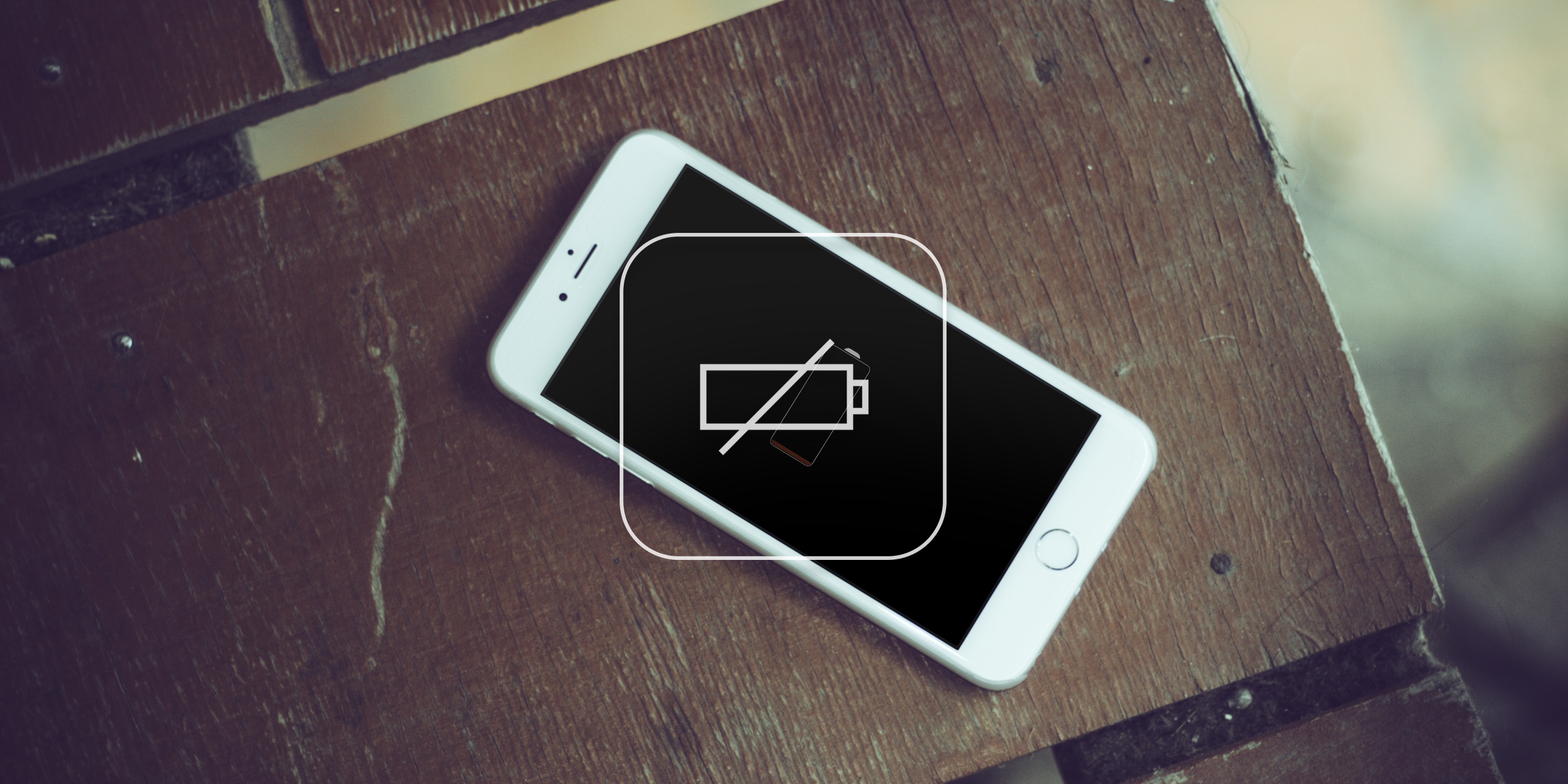 Однако, как может подтвердить любой владелец гаджета, это число не всегда точное, и к нему следует относиться с недоверием. Кроме того, следует учитывать множество других факторов, а именно то, как вы используете свой iPad.
Однако, как может подтвердить любой владелец гаджета, это число не всегда точное, и к нему следует относиться с недоверием. Кроме того, следует учитывать множество других факторов, а именно то, как вы используете свой iPad.
Если вы когда-либо оставляли свой iPad включенным (не используя его), время его работы от аккумулятора резко возрастает за 10 часов. С другой стороны, если вы часто используете ресурсоемкое приложение и при этом оставляете пару десятков других приложений, работающих в фоновом режиме, вы можете обнаружить, что аккумулятор вашего iPad разряжается всего за два-три часа.
В общем, вы должны быть обеспокоены, если аккумулятор вашего iPad быстро разряжается. , когда вы не используете активно функции, увеличивающие время работы аккумулятора. . Например, представьте, что ваша батарея полностью заряжена и вы используете Safari для просмотра новостей в течение часа. По прошествии этого часа вы не должны были сильно повредить процент заряда батареи. Если вы это сделаете, может быть проблема. К счастью, мы здесь, чтобы помочь вам решить эту проблему!
Использование планшета влияет на состояние аккумулятора iPad. Что вызывает разрядку аккумулятора iPad?Аккумулятор iPad может разрядиться по целому ряду разных причин. Иногда решение вашей проблемы очевидно. Например, если ваш дисплей настроен так, чтобы никогда не блокироваться автоматически, случайное отключение экрана на слишком долгое время может стать источником вашего беспокойства.
Однако в других случаях причина не так очевидна. Когда ответ не приходит сразу, ваш первый шаг — обратить внимание на приложения, которые потребляют больше всего заряда батареи.Если вы часто используете приложение, оно, скорее всего, будет сильно расходовать заряд батареи. Иногда могут быть даже некоторые проблемные приложения, потребляющие тонну батареи, даже если вы ими не пользуетесь. Не круто! Не волнуйтесь, мы скоро расскажем, как о них позаботиться.
Знание, как проверить состояние аккумулятора iPad, имеет решающее значение для обеспечения его долгого срока службы. Чтобы проверить уровень заряда аккумулятора iPad, выполните следующие действия:
Перейти к настройкам > Батарея > Настройки батареи > Показать подробную информацию об использовании > Последние 7 дней .
Оказавшись там, вы увидите несколько графиков, которые показывают, какие аспекты использования вашего iPad вызывают наибольшую нагрузку на вашу батарею.
Чтобы сэкономить заряд аккумулятора iPad, отключите фоновое обновление приложений Общие исправления для разряда батареи iPadТеперь, когда вы знаете, почему разрядился аккумулятор iPad, пора подумать, как это остановить. К счастью, иногда ответ оказывается проще и менее техническим, чем вы можете себе представить.
Отключить обновление приложений в фоновом режимеПомните те проблемные приложения, которые разряжают аккумулятор вашего iPad, даже когда вы ими не пользуетесь? Они должны стать вашей первой остановкой, когда дело доходит до продления срока службы аккумулятора iPad. Хотя самый простой вариант — просто удалить их, если они вам нужны (или вы просто хотите их оставить), надежда все же есть: вы можете просто отключить фоновое обновление приложений.
Что такое Обновление фонового приложения ? Что ж, подумайте, как ваше почтовое приложение узнает, что вы только что получили новое сообщение.Приложение периодически опрашивает почтовый сервер, а затем отправляет вам уведомление, как только новое электронное письмо попадает в ваш почтовый ящик. Удобный? Да! Аккумулятор iPad сильно разряжается? Также да.
Для важных приложений, таких как ваша электронная почта, невероятно полезно разрешить вашим приложениям обновляться в фоновом режиме. Однако некоторые приложения могут делать это слишком часто. Фактически, у вас могут быть десятки приложений, выполняющих фоновое обновление без вашего ведома каждые пару секунд, что в конечном итоге убивает ваш аккумулятор.
Фактически, у вас могут быть десятки приложений, выполняющих фоновое обновление без вашего ведома каждые пару секунд, что в конечном итоге убивает ваш аккумулятор.
Чтобы запретить приложению запускать фоновое обновление, перейдите в раздел Настройки > Общие > Обновление фонового приложения , затем отключите эту функцию в проблемных приложениях, разряжающих аккумулятор.
Перезагрузите iPadВыключить, а затем снова включить — это старый, но полезный совет по устранению неполадок по одной причине: он работает. Чтобы перезагрузить iPad и дать ему быстрый технологический удар:
Для iPad без кнопки «Домой»: Одновременно нажмите и удерживайте верхнюю кнопку и кнопку громкости, пока не появится ползунок выключения, затем перетащите его до упора вправо. Чтобы принудительно перезапустить , быстро нажмите и отпустите кнопку увеличения громкости. Затем быстро нажмите и отпустите кнопку уменьшения громкости. Наконец, нажмите и удерживайте кнопку питания, пока устройство не перезагрузится.
Для iPad с кнопкой «Домой»: Нажмите и удерживайте верхнюю кнопку, пока не появится ползунок выключения, затем перетащите его до упора вправо. Чтобы принудительно перезапустить , нажмите и удерживайте кнопки Home и Top (или Side), пока устройство не перезагрузится.
Устраните проблемы с разрядкой аккумулятора iPad, перезапустив iPad. Обновите свой iPadПодобно старомодному перезапуску, иногда все, что вам нужно, чтобы заставить аккумулятор iPad нормально себя вести, — это установить последнее обновление iOS.
Для этого перейдите в Настройки > Общие > Обновление программного обеспечения , затем установите обновление, если оно доступно.
Сбросьте настройки iPad Даже после отключения фонового обновления приложений и перезапуска или обновления iPad оно может по-прежнему бороться с разрядом батареи.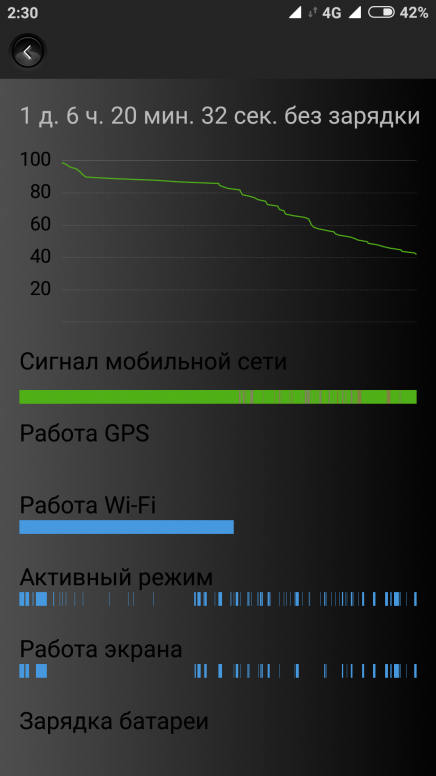 Когда это произойдет, вашей последней линией защиты может стать все с чистого листа. Или, другими словами, сброс к заводским настройкам.
Когда это произойдет, вашей последней линией защиты может стать все с чистого листа. Или, другими словами, сброс к заводским настройкам.
Чтобы восстановить заводские настройки iPad, перейдите в Настройки > Общие > Сброс > Стереть все содержимое и настройки > Стереть iPad , затем снова нажмите Стереть iPad для подтверждения.
Пожалуйста, имейте в виду, что сброс к заводским настройкам вернет ваш iPad к его исходным настройкам и удалит абсолютно все на вашем устройстве.Так что используйте сброс к заводским настройкам только в качестве последней попытки. Если вы все же решите пойти по этому пути, не забудьте переместить все важные файлы с вашего iPad и убедитесь, что у вас есть резервная копия вашего устройства, сохраненная где-то, прежде чем нажимать на спусковой крючок.
Мелкие исправления?Некоторые технические специалисты рекомендуют также попробовать целую кучу мелких исправлений, например, изменить метод получения писем или другие непонятные вещи. Однако эти небольшие проблемы почти никогда не являются причиной значительного разряда батареи.Если вы проверили состояние аккумулятора и выполнили четыре описанных выше исправления и обнаружили, что аккумулятор iPad все еще быстро разряжается, возможно, вам просто нужна новая батарея.
Можно ли заменить батареи iPad? Да, но это будет вам дорого. Как заменить аккумулятор iPadПерезаряжаемые батареи не идеальны. По мере того, как вы заряжаете их все больше и больше, они со временем теряют способность удерживать заряд. Итак, если вы владеете iPad несколько лет и часто им пользовались в течение этого времени, возможно, вам просто понадобится новая батарея.К сожалению, хотя это обычный ремонт, его не так-то просто выполнить.
Чтобы заменить батарею iPad, вам нужно сначала открыть iPad с помощью специальных инструментов, прежде чем осторожно извлечь старую батарею и заменить ее на новую. Несмотря на то, что этот вариант вполне приемлем для нас, для большинства людей такой ремонт — больше хлопот, чем он того стоит. Также есть шанс, что вы непоправимо повредите свой iPad, если сделаете что-то неправильно — не очень хорошо, когда все, что вы пытаетесь сделать, это починить аккумулятор.
Несмотря на то, что этот вариант вполне приемлем для нас, для большинства людей такой ремонт — больше хлопот, чем он того стоит. Также есть шанс, что вы непоправимо повредите свой iPad, если сделаете что-то неправильно — не очень хорошо, когда все, что вы пытаетесь сделать, это починить аккумулятор.
Популярное решение — нанять стороннего специалиста для замены аккумулятора iPad. К сожалению, это может обойтись дорого, так как аккумулятор iPad стоит около 25 долларов, а затем вам придется заплатить технику еще 50-100 долларов, чтобы он отремонтировал. Хотя проблемы с аккумулятором iPad почти наверняка будут устранены, затраты на это могут не окупиться, особенно если у вас более старая модель iPad.
Решение Apple для аккумуляторов iPadЕсли на ваш iPad распространяется первоначальная гарантия или вы решили воспользоваться расширенной гарантией AppleCare, вам повезло.Вы можете записаться на прием в магазине Apple и бесплатно заменить батарею (фактически, весь iPad) на на . Обратите внимание, что Apple действительно проверит, чтобы убедиться, что проблема с аккумулятором была вызвана чем-то, на что распространяется гарантия. В противном случае вам придется заплатить за замену батареи, которая стоит 99 долларов.
Даже если у вас нет официальной поддержки со стороны Apple, вы все равно можете нанять их для замены батареи. Просто назначьте встречу, возьмите с собой iPad, и через три-пять рабочих дней у вас будет свежая батарея.Таким образом, хотя использование Apple для замены аккумулятора обычно немного дороже, чем использование сторонней службы ремонта, спокойствие может того стоить.
Продайте свой подержанный iPad компании GadgetGone, а затем перейдите на новую модель. Альтернативное решение: продайте нам свой проблемный iPad и получите новый Если аккумулятор вашего iPad быстро разряжается в течение некоторого времени, скорее всего, он вам уже надоел. Или, может быть, вам трудно оправдать ремонт за 100 долларов для устройства, которое может стоить только в пару раз больше, если вы купили совершенно новое. В любом случае, мы вас не виним. Поиск и устранение неисправностей может быть в лучшем случае очень утомительным и отнимать много времени.
В любом случае, мы вас не виним. Поиск и устранение неисправностей может быть в лучшем случае очень утомительным и отнимать много времени.
Если вы хотите начать с нуля, мы вам поможем. Здесь, в GadgetGone, мы покупаем старые iPad (а также смартфоны, MacBook, Apple Watch и игровые приставки) по лучшим в отрасли ценам, делая новый старт проще простого. Независимо от того, хотите ли вы получить кредит на свой старый iPad наличными или использовать его в качестве бонуса при покупке нового iPad, это беспроигрышный вариант!
Продать свой iPad компании GadgetGone очень просто! Просто выполните следующие простые шаги:
| Щелкните здесь, чтобы перейти на нашу домашнюю страницу. | |
| 1. | |
| 2. | Выберите поколение iPad. |
| 3. | Введите дополнительные сведения о вашем iPad и его состоянии. |
| 4. | Получите предложение мгновенно! |
После того, как вы примете предложение, вы сможете легко отправить нам свой iPad благодаря нашей этикетке с предоплаченной доставкой. Просто бросьте iPad в коробку, приклейте транспортную этикетку и оставьте его в ближайшем почтовом отделении.Когда мы получим ваш iPad, мы оценим его состояние в течение двух-трех рабочих дней и, при необходимости, отправим вам обновленное предложение. После того, как ваше окончательное предложение будет принято, все, что вам останется сделать, это просто расслабиться и ждать, чтобы получить платеж PayPal, подарочную карту Amazon или чек.
Вот и все, ребята. Если одно из вышеперечисленных решений для экономии заряда аккумулятора iPad решило проблемы с временем автономной работы, похлопайте себя по спине. Если нет, подумайте о приобретении нового аккумулятора или о продаже нам своего iPad и обновлении до нового.Что бы вы ни выбрали, скоро вы добьетесь долгого и здорового (от аккумулятора) времени автономной работы. Удачи!
Удачи!
iPad аккумулятор разрядился как дверной гвоздь?
Продайте свой iPad в GadgetGone и обновите!
Наши расценки без обязательств — простые, быстрые и удобные.
Получите мою бесплатную цитату
Как исправить разрядку батареи в macOS Big Sur
Прежде чем мы начнем
Ваш жесткий диск — это дом для новой macOS.Таким образом, вам может понадобиться инструмент, который ищет ошибки и любые нежелательные элементы на вашем диске.
Вот вам совет: загрузите бесплатную версию CleanMyMac X. Она нотариально заверена Apple и оптимизирована для поиска проблем в macOS Big Sur. Но если вы ищете ручные решения, ознакомьтесь с нашими идеями ниже.
Функции, описанные в этой статье, относятся к версии CleanMyMac X для MacPaw.
Каждое новое обновление операционной системы приносит свои ошибки и проблемы.Несмотря на то, что новые крупные обновления проходят бета-тестирование в течение многих месяцев, прежде чем они станут общедоступными, одна или две ошибки все же проскочат. Одна из этих ошибок — разрядка батареи в Big Sur. Это часто сопровождается тем, что MacBook сильно нагревается, и фанаты прилагают все усилия, чтобы сохранить их в прохладе. Вот почему это происходит и что с этим делать.
Почему после обновления Big Sur батарея разряжается быстрее?
Причина в том, что после обновления вашему Mac необходимо повторно проиндексировать базу данных Spotlight и другие файловые базы данных, включая библиотеку фотографий.Это задача с интенсивным использованием ЦП, которая может сильно нагружать процессор и потреблять энергию, разряжая батарею больше, чем обычно.
Однако в macOS Big Sur, похоже, происходит что-то еще. Многие пользователи сообщают, что они обнаружили, что процесс под названием «kernelmanagerd» потребляет много циклов ЦП.
Подсказка
CleanMyMac X имеет несколько инструментов, которые оптимизируют ваш Mac и обеспечивают его бесперебойную работу. Одна из них — служебная программа «Обслуживание»: она освобождает память вашего Mac и выполняет полезную оптимизацию системы. Загрузите CleanMyMac X здесь и запустите сценарии обслуживания — возможно, вы сможете решить проблему с разрядом батареи в Big Sur.
Одна из них — служебная программа «Обслуживание»: она освобождает память вашего Mac и выполняет полезную оптимизацию системы. Загрузите CleanMyMac X здесь и запустите сценарии обслуживания — возможно, вы сможете решить проблему с разрядом батареи в Big Sur.
Что такое «kernelmanagerd»?
Kernelmanagerd — это процесс, который управляет расширениями ядра, или kexts, в сторонних приложениях. Похоже, что происходит то, что у некоторых сторонних приложений возникают проблемы с расширениями ядра, из-за чего kernelmanagerd усердно работает над их устранением и, таким образом, потребляет много циклов ЦП.
Как определить, что процесс kernelmanagerd вызывает проблемы
- Откройте «Приложения»> «Утилиты» и запустите «Монитор активности».
- Щелкните столбец ЦП, чтобы упорядочить процессы по используемым циклам ЦП.
- Найдите процесс под названием «kernelmanagerd».
- Если вы видите это, и он потребляет около или более 70% циклов ЦП, значит, ваша батарея разряжается быстрее.
Как исправить разрядку батареи в macOS Big Sur
ПриложениеSpotlight также может быть причиной того, что аккумулятор Mac быстро разряжается.После обновления Spotlight начинает новую индексацию диска, которая может длиться до двух дней и потреблять много энергии.
Вот как проверить, индексируется ли Spotlight:
- Щелкните значок Spotlight в строке меню в правом верхнем углу.
- Введите пару символов в строку поиска.
- Если вы видите индикатор выполнения с надписью «Индексирование…», это означает, что Spotlight выполняет индексацию и, вероятно, потребляет огромное количество циклов ЦП.
Если Spotlight индексирует, единственное, что вы можете сделать, это подождать. Хорошая новость заключается в том, что когда это будет сделано, ваша батарея вернется в норму.
Если вы проверили Activity Monitor для kernelmanagerd и обнаружили, что он потребляет циклы ЦП, вероятно, виновато какое-то программное обеспечение.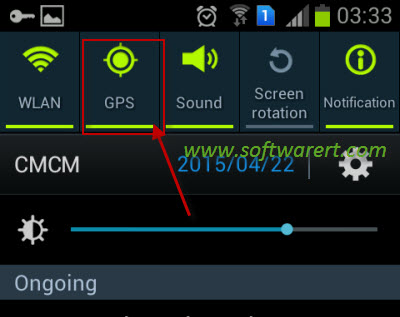 Пользователи сообщали, что и Sophos Home, и Malwarebytes заставили kernelmanagerd потреблять много циклов процессора и заряда батареи, но эти приложения, вероятно, не единственные. Другие программы, которые обычно работают в фоновом режиме, также могут истощить ваш Mac.
Пользователи сообщали, что и Sophos Home, и Malwarebytes заставили kernelmanagerd потреблять много циклов процессора и заряда батареи, но эти приложения, вероятно, не единственные. Другие программы, которые обычно работают в фоновом режиме, также могут истощить ваш Mac.
Вы можете использовать CleanMyMac X для удаления любого приложения и его данных. CleanMyMac X позволяет удалить множество приложений за один раз, что невероятно полезно, если у вас есть много программ, которыми вы больше не пользуетесь.
Уменьшить нагрузку на ЦП
Одна из самых больших причин перегруженности процессора — большое количество открытых вкладок браузера. Это удобно, но потребляет оперативную память и оказывает давление на ЦП, истощая срок службы батареи. Это особенно верно, если вы используете Google Chrome.
Вам также следует убедиться, что Chrome и другие веб-браузеры обновлены, и отключить все расширения, которые вы не используете.
Это также хорошее время, чтобы просмотреть элементы входа в систему. Эти процессы запускаются при загрузке Mac и работают в фоновом режиме. Они также могут сокращать срок службы батареи. Чтобы отключить элементы автозагрузки, перейдите в «Системные настройки», а затем перейдите в «Пользователи и группы». Здесь выберите приложения, запускаемые при запуске Mac, и отключите их, нажав «-».
Существует ряд причин, по которым аккумулятор вашего Mac может разряжаться быстрее после обновления до Big Sur.Их можно исправить, просто дождавшись завершения индексации Spotlight, или вам, возможно, потребуется предпринять дальнейшие действия. Надеюсь, вам удалось найти причину проблемы и предотвратить разрядку аккумулятора Mac так быстро.
Вот почему аккумулятор вашего ноутбука быстро разряжается
Быстро, какова самая большая разрядка аккумулятора вашего ноутбука?
Если вы ответили «дисплей», то вы правы — по большей части.
Самый большой ресурс батареи, изо дня в день расходующий ресурсы, — это дисплей вашего ноутбука. Точнее говоря, энергия идет на питание подсветки, которая освещает пиксели на дисплее вашего ноутбука.
Очевидным шагом для продления срока службы батареи является снижение яркости дисплея. На ноутбуке с Windows 10 или Apple MacBook это обычно можно сделать с клавиатуры, но есть пара других настроек, которые нужно изменить, которые помогут автоматизировать процесс.
Измените настройки дисплея
Управление яркостью дисплея в Mac OS X
Откройте Системные настройки и щелкните Дисплей . На вкладке Display вы увидите ползунок Brightness . Опустите его до уровня между супер ярким и удручающе тусклым. Мало того, что дисплей, настроенный на более низкую яркость, поможет вам продлить срок службы батареи, он также будет легче для ваших глаз, если вы не сидите под прямыми солнечными лучами и не нуждаетесь в максимальной яркости, чтобы видеть текст и изображения.
Под ползунком находится флажок для Автоматическая регулировка яркости , что может помочь или не продлить срок службы батареи. Если вы используете свой ноутбук в основном в ярко освещенном офисе или в солнечном уголке для завтрака, оставьте этот параметр выключенным, чтобы OS X не увеличивала яркость экрана, чтобы компенсировать яркость вашего окружения. Вам лучше уменьшить яркость дисплея вручную. Конечно, верно и обратное. Если вы часто работаете в предрассветные часы ночью в затемненной комнате или в офисе слишком мало света, установите этот флажок и позвольте OS X снизить яркость в таких настройках.
Скриншот Мэтта Эллиотта / CNET В области Energy Saver системных настроек есть еще одна настройка, относящаяся к дисплею. Установите флажок для Слегка уменьшите яркость дисплея при питании от батареи .
Продолжать работу дисплея, пока ваш ноутбук остается без присмотра, — ненужная трата ресурсов аккумулятора. На странице «Энергосбережение» вы можете установить время для спящего режима компьютера и спящего режима дисплея , оба из которых срабатывают, если ваш MacBook не используется какое-то время.Установите как можно более короткое время для батареи Вкладка батареи ; это менее важно для вкладки «Адаптер питания».
Windows 10
Прежде всего, если вас беспокоит время автономной работы вашего ноутбука с Windows 10, перейдите в Панель управления > Оборудование и звук> Параметры электропитания и убедитесь, что вы выбрали план Сбалансированный или Энергосбережение . Используйте план высокой производительности только тогда, когда вам нужно повысить производительность игровых или высококачественных графических приложений.
В Windows 10 есть дополнительные параметры питания и отображения с помощью кнопки «Параметры» на стартовом экране Windows 10. Нажмите кнопку Home , нажмите кнопку Settings на левом краю, а затем нажмите System . В левом меню нажмите Display , и вы найдете ползунок для Регулировка уровня яркости .
Скриншот Мэтта Эллиотта / CNETЗатем нажмите Battery Saver в левом меню.Коснитесь переключателя, чтобы включить режим энергосбережения. Если тумблер неактивен, отключите ноутбук от сети, чтобы он работал от батареи, и тумблер станет активным. Экономия заряда аккумулятора — это новая функция Windows 10, которая ограничивает фоновую активность и push-уведомления, чтобы продлить срок службы батареи.
По умолчанию функция энергосбережения включается, когда уровень заряда батареи падает ниже 20 процентов. Коснитесь Настройки энергосбережения , чтобы отрегулировать этот процент. Также на странице настроек режима энергосбережения вы можете установить флажок для Уменьшить яркость экрана в режиме энергосбережения , чтобы еще больше продлить срок службы батареи.
Коснитесь Настройки энергосбережения , чтобы отрегулировать этот процент. Также на странице настроек режима энергосбережения вы можете установить флажок для Уменьшить яркость экрана в режиме энергосбережения , чтобы еще больше продлить срок службы батареи.
Наконец, нажмите Power & sleep в левом меню и выберите время для Windows 10, чтобы выключить экран и перевести компьютер в спящий режим, чтобы избежать ненужного разряда батареи, когда ваш ноутбук находится в режиме ожидания.
Подробнее о встроенном в Windows 10 режиме экономии заряда батареи.
Не забудьте про подсветку клавиатуры
Подобно включению подсветки дисплея, включение подсветки клавиатуры также может сильно истощить аккумулятор. Во-первых, убедитесь, что вы выключили подсветку клавиатуры, когда она вам не нужна.Во-вторых, и в OS X, и в Windows 10 есть настройки, которые отключат подсветку клавиатуры после того, как ноутбук простаивает в течение выбранного вами времени. Этот параметр зависит от производителя в Windows 10, но в OS X вы найдете его в Системные настройки> Клавиатура .
Выключите беспроводную связь и отсоедините периферийные устройства
Хотя дисплей является основной причиной разряда батареи вашего ноутбука, я все же хочу дать вам два проверенных совета по времени автономной работы.
1.Выключайте Wi-Fi и Bluetooth, когда они не нужны. Оба беспроводных адаптера используют заряд батареи для поиска сетей и устройств и поддержания связи.
2. Отключите все периферийные устройства, когда они не используются. Периферийное устройство без питания получает питание от вашего ноутбука, что означает, что оно разряжает аккумулятор, когда ноутбук не подключен к розетке.
.

Ваш комментарий будет первым